Utwórz skrót klawiaturowy, aby otworzyć swoją ulubioną witrynę w systemie Windows 10
nasz wybórKlawiatury są bardzo przydatne, jeśli potrzebujesz szybko coś zrobić. Jeśli często odwiedzasz daną witrynę, możesz nawet utworzyć skrót klawiaturowy, aby za każdym razem, gdy na nią klikniesz, Twoja ulubiona witryna otworzy się w oknie przeglądarki. Aby to zrobić, możesz postępować zgodnie z tą procedurą.
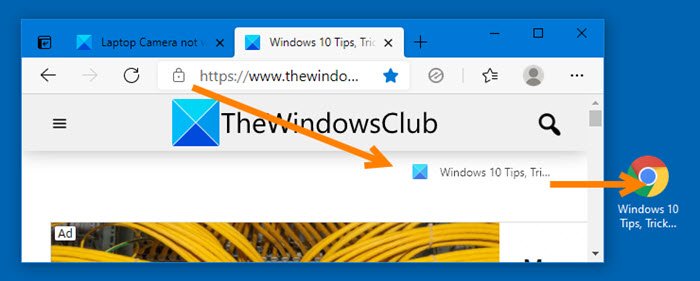
Skrót klawiaturowy do otwierania strony internetowej
- Otwórz swoją ulubioną przeglądarkę, np. Chrome , Edge , Firefox , itp.
- Następnie otwórz witrynę, której skrót klawiaturowy chcesz utworzyć.
- Przeciągnij(Drag) i upuść favicon witryny na pulpicie.
- Kliknij skrót prawym przyciskiem(Right-click) myszy i wybierz Właściwości.
- Otwórz kartę dokumentu internetowego
- Umieść kursor myszy w polu Klawisz skrótu(Shortcut) i kliknij wybrany skrót klawiaturowy
- Skrót(Thekeyboard) klawiaturowy pojawi się na pierwszym miejscu.
- Kliknij Zastosuj i wyjdź.

Jeśli korzystasz z przeglądarki Internet Explorer(Internet Explorer) , kliknij Ulubione i kliknij prawym przyciskiem myszy ulubioną witrynę, której skrót klawiaturowy chcesz utworzyć.
Wybierz Właściwości(Properties) . Teraz w polu Właściwości (Properties)> Web Document umieść kursor w panelu klawiszy skrótów .(Shortcut)
Kliknij(Click) preferowane klawisze skrótów (np . Shift+F1 ) na klawiaturze. Zostaną one wyświetlone w panelu.
Kliknij Zastosuj > OK.
Teraz kliknij klawisze Ctrl+F2 , a Twoja przeglądarka będzie otwierać witrynę.
Mam nadzieję, że ta mała wskazówka okaże się przydatna.(Hope you find this small tip useful.)
Related posts
Skróty klawiszowe Discord i skróty klawiaturowe dla Windows 10 i macOS
Pełna lista skrótów klawiaturowych dla systemu Windows 10
10 najlepszych skrótów klawiaturowych w systemie Windows 10
Skróty klawiaturowe w systemie Windows 10: najlepszy przewodnik
8 przydatnych skrótów klawiaturowych w systemie Windows 10
Zainstaluj i skonfiguruj witrynę internetową w IIS w systemie Windows 10
Wyczyść schowek za pomocą skrótu, CMD lub menu kontekstowego w systemie Windows 10
Jak korzystać ze skrótów narzędzi do wycinania systemu Windows w systemie Windows 10?
Utwórz Panel sterowania Wszystkie skróty do zadań w systemie Windows 10
Skróty klawiaturowe Dokumentów Google dla komputerów z systemem Windows 11/10
Włącz lub wyłącz podkreślenie skrótów klawiszowych dostępu w systemie Windows 10
Skróty WinKey i jak tworzyć własne, w Windows 11/10
Łatwość dostępu do ustawień klawiatury w systemie Windows 10
Sparuj nowoczesną klawiaturę Microsoft z identyfikatorem odcisków palców w systemie Windows 10
Jak naprawić uszkodzony klawisz klawiatury systemu Windows?
Darmowe oprogramowanie do obsługi skrótów klawiaturowych na komputer z systemem Windows
Lista skrótów klawiaturowych CMD lub wiersza polecenia w systemie Windows 11/10
Ctrl+Alt+Del nie działa w systemie Windows 10
Jak utworzyć skrót przywracania systemu w systemie Windows 10
Napraw klawiaturę, która nie działa łatwo w systemie Windows 10
